こんにちわ、ぜつえん(@zetuenonly)です!
データ復旧ソフト「EaseUS Data Recovery Wizard」の有料版を提供してもらえました。アウトドアに関係ないようにも思えるソフトでしたが、カメラカテゴリを作っているのを理由使わせていただきました。
カメラでは数千数万枚の写真を日常的に撮りますし、パソコン内のデータが消えてそのまま復旧できず悲しい思いをした過去も一度や二度ではないです。そのためデータ復旧ソフトには少なからず興味がありました。
EaseUS Data Recovery Wizardを少し使ってみたのでレビューを書いてみようと思います。
スポンサーリンク
EaseUS(イーザス)って?
EaseUS®|データ復旧、バックアップ、パーティション管理専門家
EaseUSは2004年に設立された会社でデータの復旧やバックアップ、データ移行などのソフトウェアを作っている会社です。
160ヵ国で使われていて、国内ではアマゾンジャパン、楽天、窓の杜、ベクターなど名だたるメーカーに使われているとのこと。すごいな。
今回はそのEaseUSのパソコンのデータ復旧ソフト「EaseUS Data Recovery Wizard」のレビューをしていきます。
スポンサーリンク
EaseUS Data Recovery Wizard
無料版(Free)と有料版(Pro)
無料版と有料版があります。
有料版にはグレードで3種類ありますが、ここでは最低限の復旧機能が付いたProと無料版の比較。
一番大きな違いは復元できるデータの量です。無料版は2GBとお試し程度な機能です。
実際に必要なシーンでは無料版では事足りないことでしょう、無料版で使用感を試してから有料版を購入するという使い方が良さそうです。
有料版になるとサポートが手厚くなり、アップグレードも無料となります。
データ消えて慌ててソフト探して、という方なら1ヶ月だけでもいいですがこの金額設定なら長い目で見て永久版にしてしまうのが正解に思います。
ダウンロード
Win向けデータ復旧製品-EaseUS Data Recovery Wizardシリーズ
無料版のダウンロードはEaseUSのサイトからできます。
上のページで飛んでFree、有料版ならProの今すぐ購入を選択します。
インストーラーをダウンロードできるのでそのままインストールしましょう。
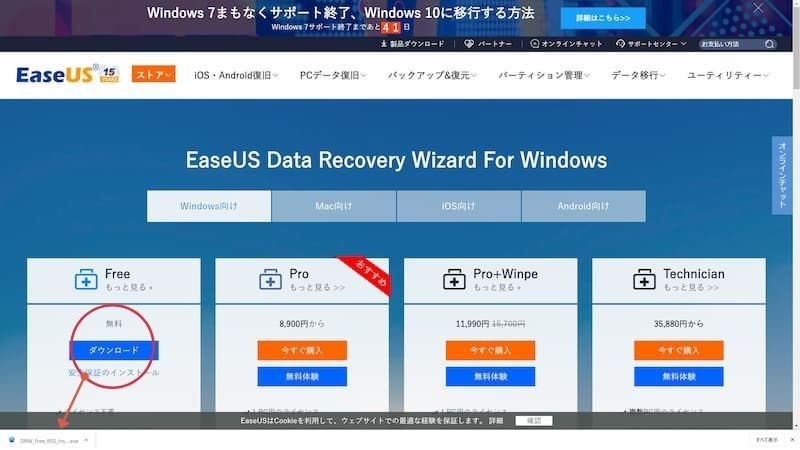
使い方
読み込み
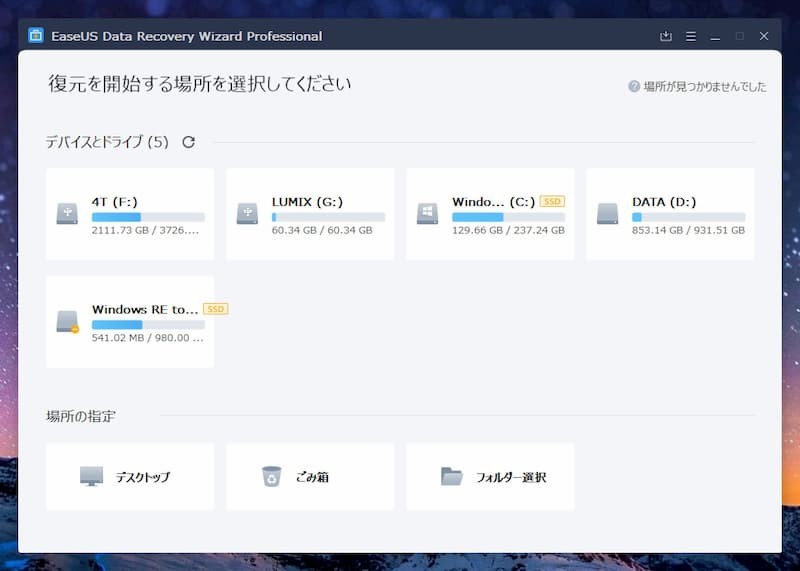
インストールしてソフトを開くとこの画面になります。
一目でわかるシンプルなインターフェイスで迷うことはなさそうです。
PC内のHDD、SSD、つないでる外付けHDDやSDカードも自動的に読み込まれます。
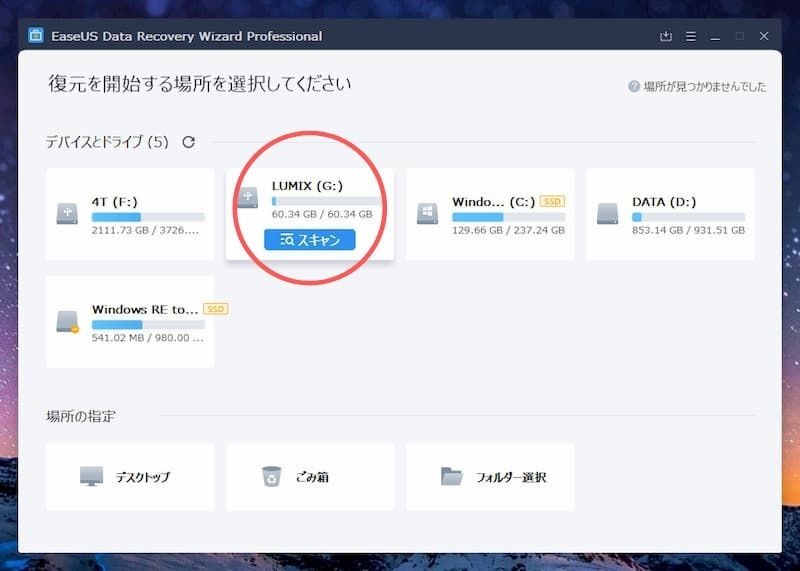
カメラで使っている64GBのSDカードを読み込んでみます。読み込みたいドライブのスキャンを押すだけです。
フォーマット済みで何も入ってないカードで、普段はダブルスロットのサブで入れてるだけの使っていないSDカードです。
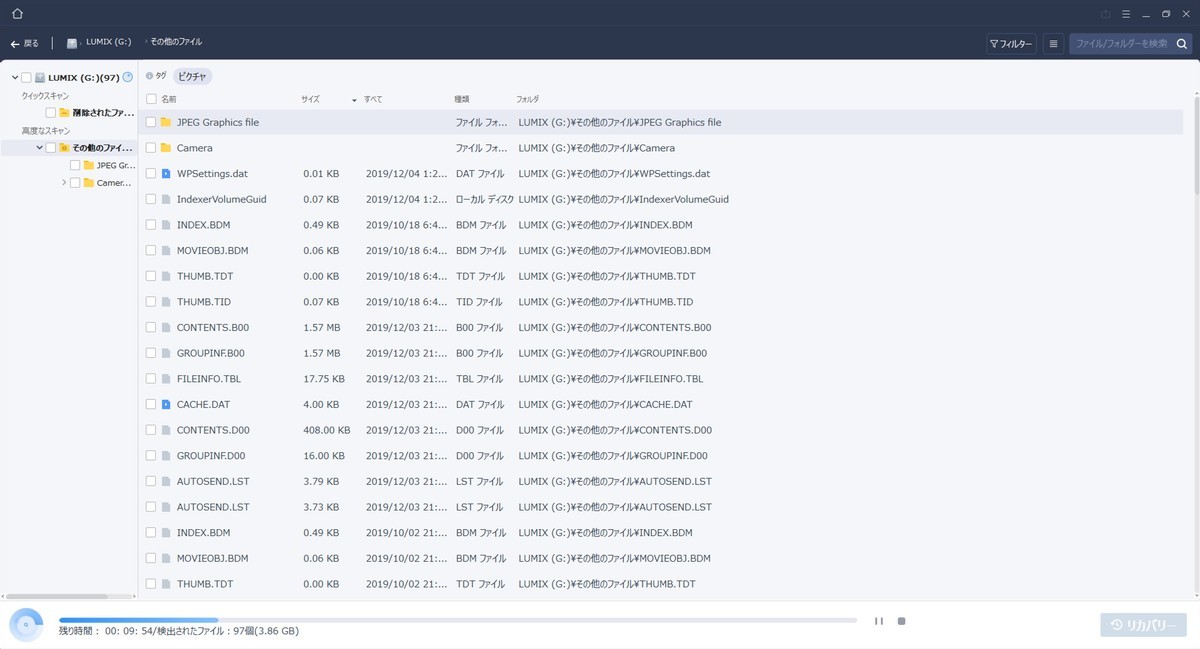
どんどん読み込まれていきます。
下に残り時間、検出されたファイルが表示されます。よほどの大容量じゃなければそこまで時間はかからないでしょう。
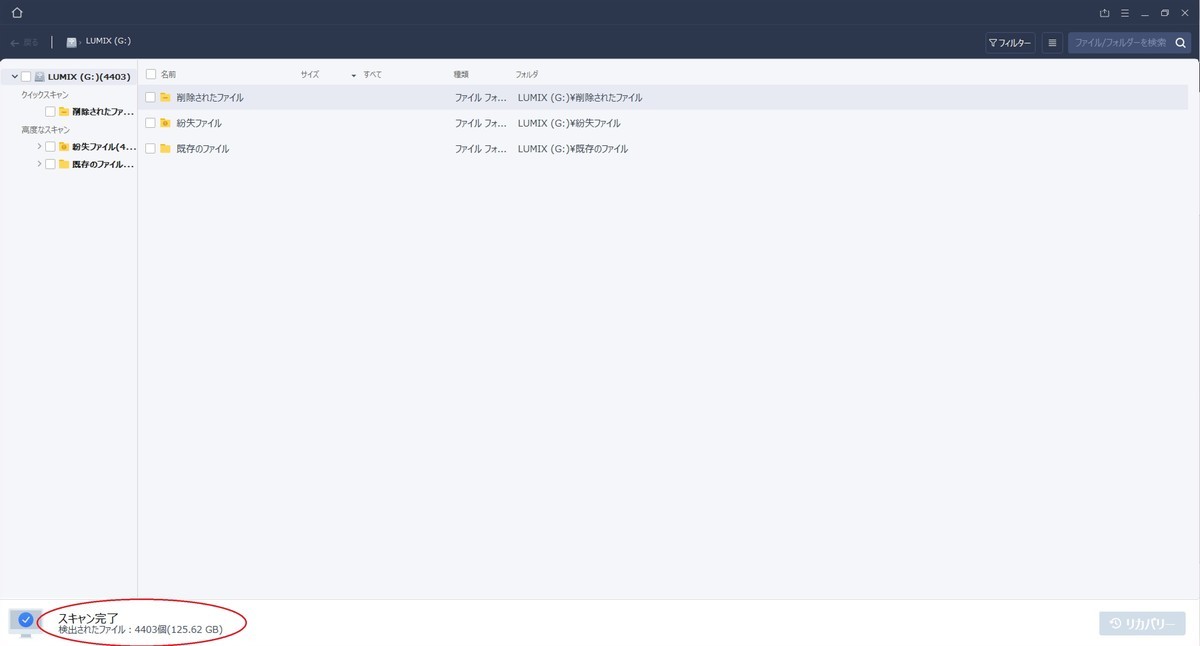
15分ほどで読み込みが完了、4403個(125.62GB)のデータをスキャンしました。64GBのカードなのにそれ以上とは、どういうことなのか、すごい。
確認
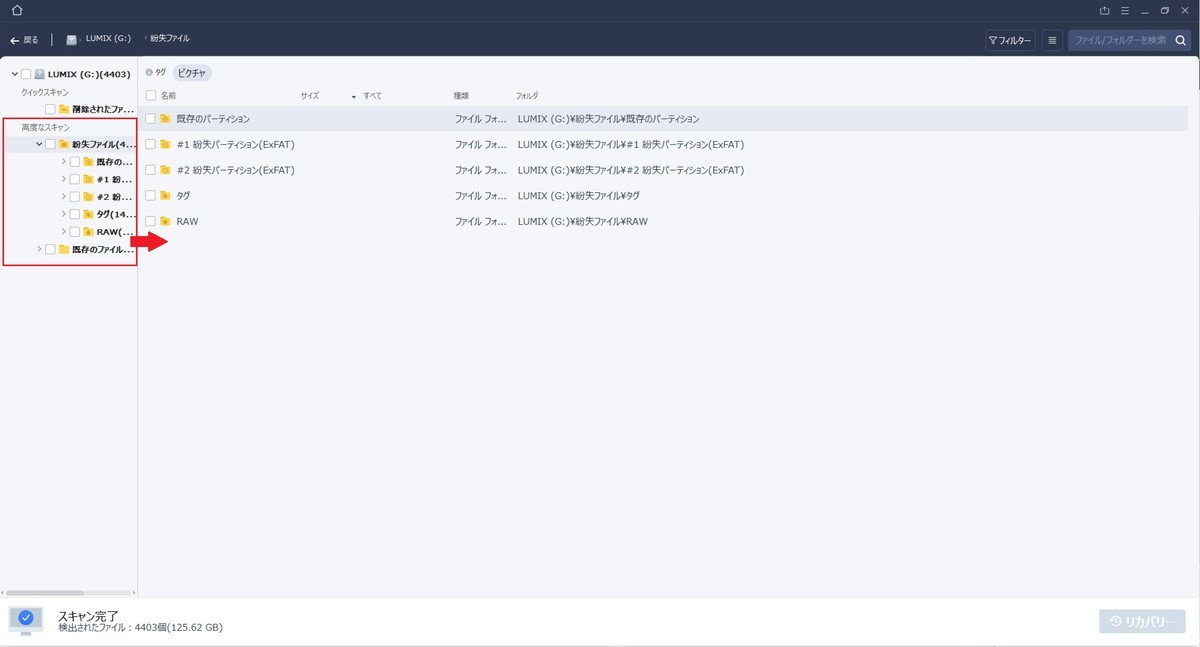
スキャンした中身を見ていきます。
エクスプローラーのような操作のためパソコンに慣れている方なら特に迷うことなく使えます。
左側の高度なスキャンの中の紛失ファイルが削除やフォーマットされていたファイル、既存のファイルが現在入ってるファイルのようです。
カメラ用SDカードなのでシンプルな階層ですが、それでも元の状態と違い少しわかりにくいです。いくつかフォルダを開いていくことである程度わかるかなと思います。
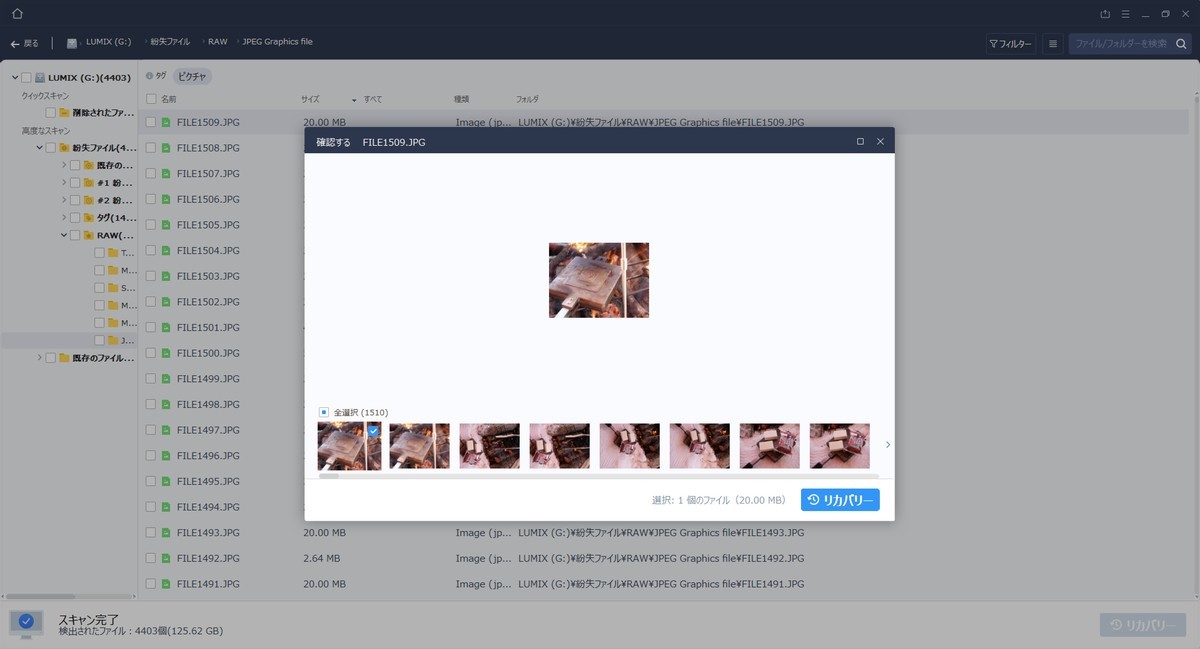
削除前からファイル名は変わっていますが、プレビューしてファイルを確認することもできます。カメラの現像前データRAWファイルもプレビューできたのは嬉しかったです。JPGで撮らないので。
プレビューしたままチェックを付けて復旧(リカバリー)することもできるので画像データの復旧はかなり扱いやすいです。
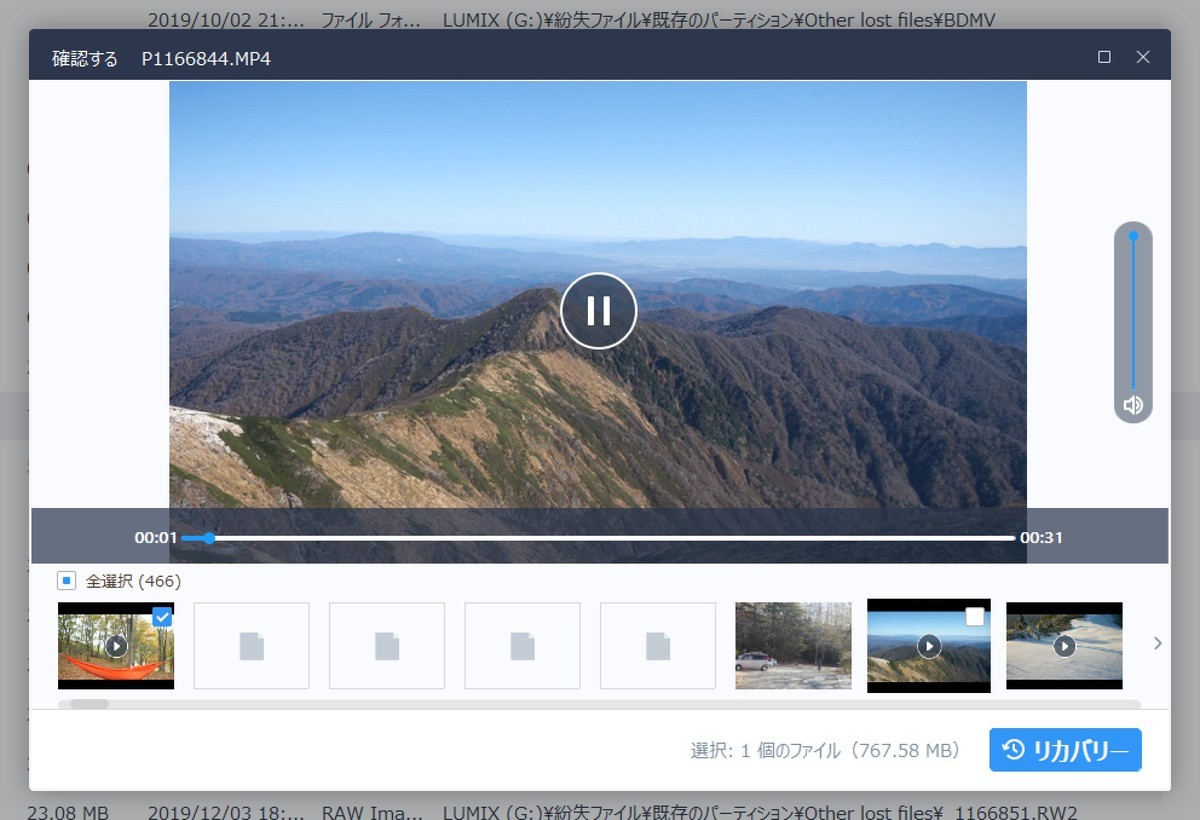
動画も再生してプレビューすることができました。見て選べるのは本当に楽です。
復元
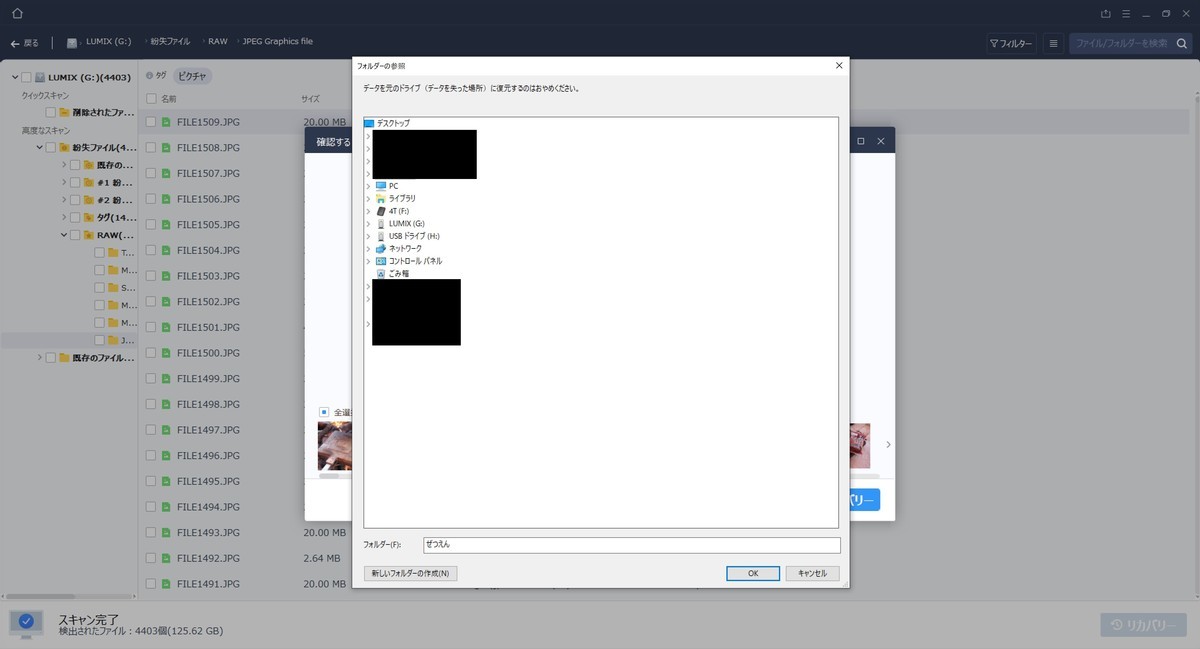
復元するときはリカバリーを押し、復元先のフォルダを選択し、OKです。
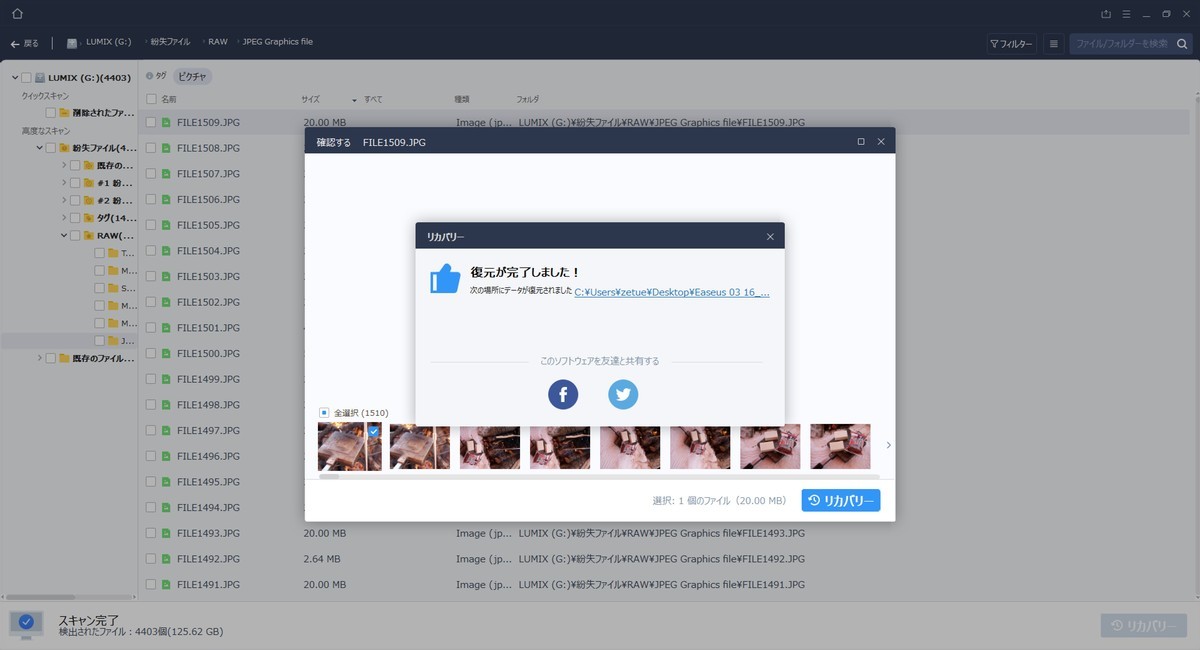
これで復元完了!簡単ですね!
大容量になるほど時間がかかります。たくさんデータが消えた場合は一つ一つ選ぶよりも一括リカバリーしてそこから選別したほうが楽かなと思います。
読み込みを保存
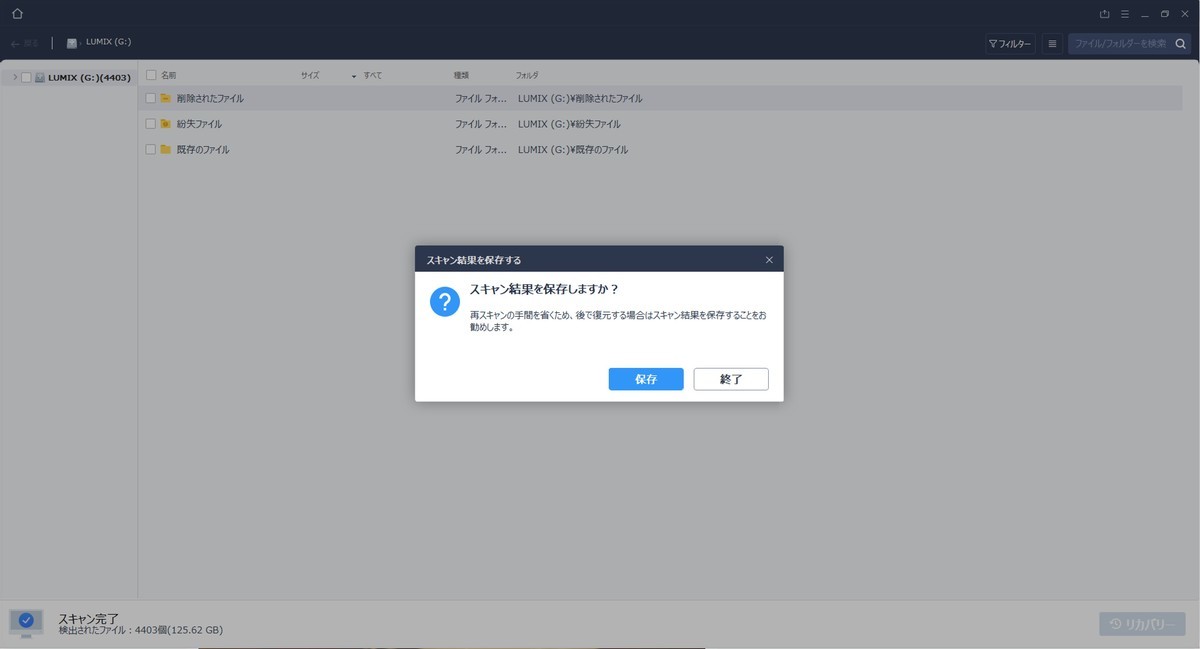
スキャンしたあと確認する時間がなく、中途半端になった場合はスキャン結果を保存しておくこともできます。時間のかかるスキャン作業なのでこれは嬉しい。
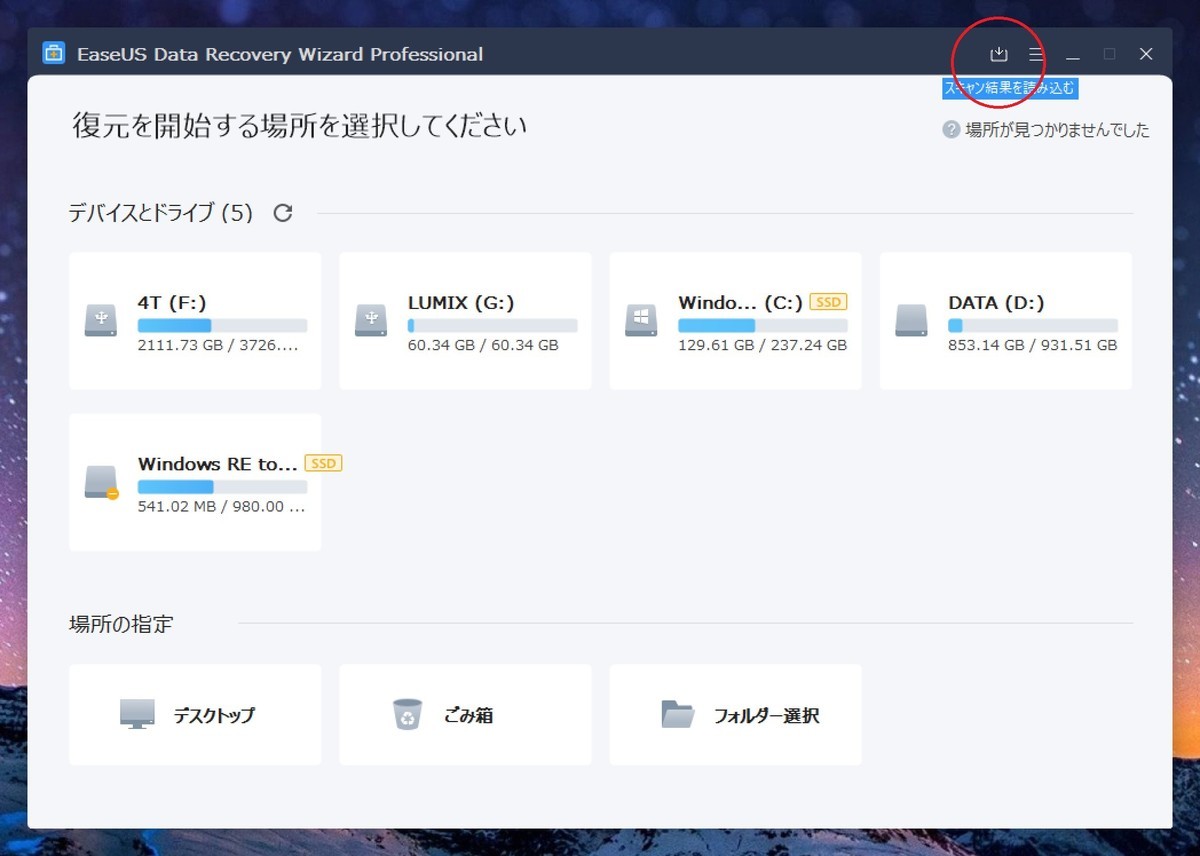
再びソフトを開いたときに上部のスキャン結果を読み込むから保存したスキャンを読み込むことができます。
どの程度復元できるか
ではどの程度、どのくらい古いものなら、いつのものまで復元できるのかというところ。
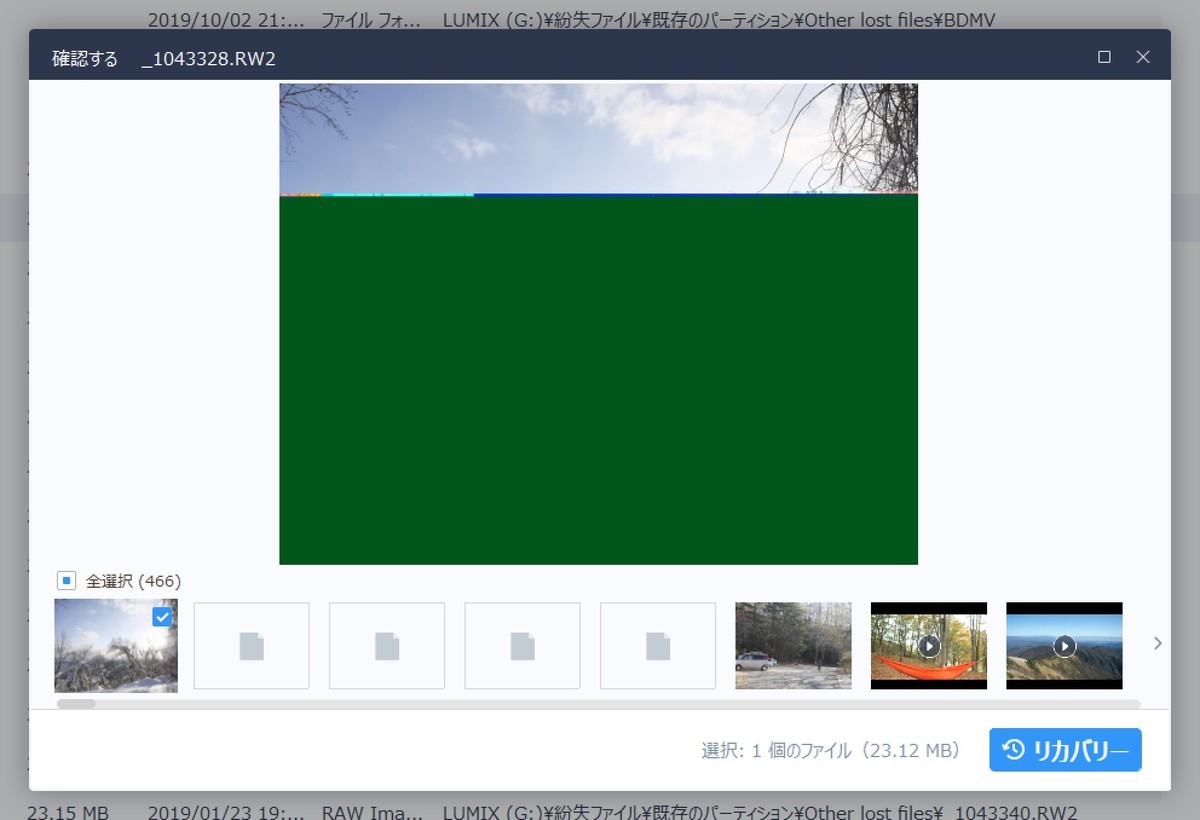
読み込まれたデーターの10ヶ月以上前の古い写真データはこのようにプレビューで表示されず、リカバリーしても同じ状態でした。
具体的にいつまでのデータなら復活できるというのはありませんが、直近数ヶ月のデータは何回もフォーマットしたSDですが問題なくリカバリーできました。
どこまで復旧できるか、それはそのシーン次第です。
スポンサーリンク
データ復旧率を上げるために
データ復旧はできるだけ早いに越したことがありません。
間違って削除してしまった、フォーマットしてしまった、ゴミ箱を空にしてしまったなどデータの削除に気づいたらできるだけそのディスクに作業させないことが大事です。
新しいデータを書き込まない、そもそも電源を入れない、電源の抜き差しを何度もしないことが大事です。
↓EaseUS公式の操作ガイドページ
EaseUS Data Recovery Wizard – 操作ガイド
↓ダウンロードページ
Win向けデータ復旧製品-EaseUS Data Recovery Wizardシリーズ
スポンサーリンク
まとめ
直感的に操作できて動きも早く簡単に使えるソフトでした。それでいてしっかりデータを復元してくれる優秀さ。
個人的にはSDカードは読み込んだあとすぐ消していたので間違って消したときも安心だなと思いました。
実用的に使うなら少し高額な有料版ですがデータはお金には買えられない価値があります。使いやすくしっかりとデータ復元してくれるEaseUSのData Recovery Wizardはオススメですよ!
スポンサーリンク

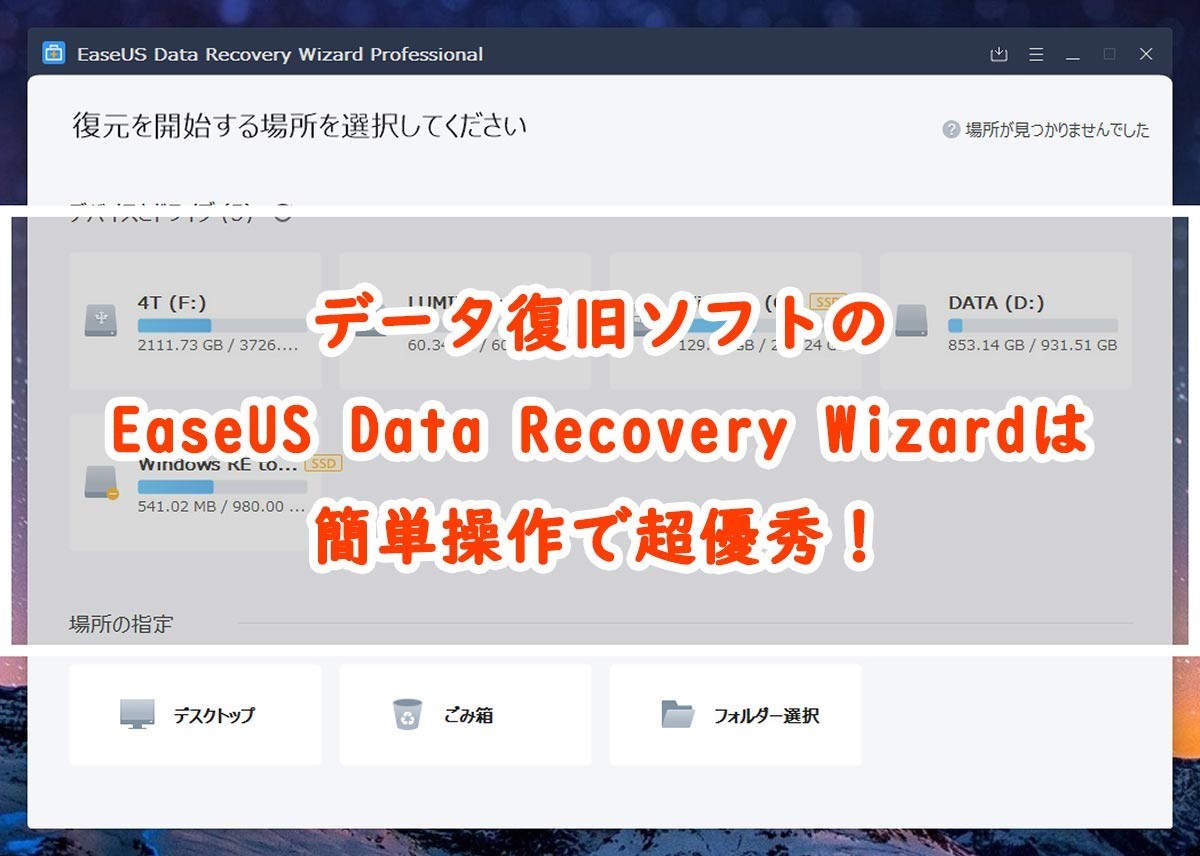


コメント